Descargador de BBC iPlayer para iPhone

iDownloade es una herramienta multiplataforma que permite descargar contenido sin DRM del servicio iPlayer de la BBC. Permite descargar vídeos en formato .mov.
Max Payne 2: The Fall of Max Payne es la secuela del juego original de Max Payne desarrollado por Remedy y publicado por Rockstar. Sigue al detective Max Payne y continúa su historia. Aquí se explica cómo jugarlo en Linux.

Conseguir Max Payne 2: La caída de Max Payne trabajando en Linux
Max Payne 2: The Fall of Max Payne es un juego de Microsoft Windows, sin embargo, debido a que fue lanzado en Steam, funciona bastante bien en Linux. Para comenzar a configurar este juego, deberá instalar Steam en su PC con Linux.
Instalar Steam
Para instalar Steam en Linux, abre una ventana de terminal. Puede abrir una ventana de terminal en el escritorio de Linux presionando Ctrl + Alt + T en el teclado. O busque "Terminal" en el menú de la aplicación y ejecútelo de esa manera.
Una vez que la ventana de la terminal esté abierta, siga las instrucciones de instalación a continuación que se corresponden con el sistema operativo Linux que utiliza actualmente.
Ubuntu
Para que Steam funcione en Ubuntu, instálelo usando el comando Apt a continuación.
sudo apt instalar vapor
Debian
Steam funciona en Debian y la mejor manera de instalarlo es descargar el paquete Steam DEB directamente a su computadora desde el sitio web de Valve. Para hacer eso, use el siguiente comando wget a continuación.
wget https://steamcdn-a.akamaihd.net/client/installer/steam.deb
Después de descargar el paquete Steam DEB a su computadora, podrá instalarlo. Para instalar el software, use el siguiente comando dpkg a continuación.
sudo dpkg -i steam.deb
Ahora que Steam está instalado en su PC con Linux, use el siguiente comando apt-get install -f a continuación para corregir cualquier problema de dependencia que pueda haber surgido durante la instalación.
Arch Linux
Steam está disponible para los usuarios de Arch Linux , sin embargo, el repositorio de software “multilib” debe estar habilitado. Para habilitarlo, abra el archivo /etc/pacman.conf en su editor de texto favorito.
Dentro del archivo de configuración, ubique la sección "multilib" y elimine el símbolo #. Además, elimine ese símbolo de las líneas directamente debajo de él. Luego, guarde y vuelva a sincronizar Arch con los servidores oficiales.
sudo pacman -Syy
Finalmente, puede instalar la aplicación Steam en Arch con el siguiente comando.
sudo pacman -S vapor
Fedora / OpenSUSE
Si está en Fedora u OpenSUSE, Steam se puede instalar a través de los repositorios de software incluidos con el sistema. Dicho esto, la aplicación Steam es mucho más confiable en estos sistemas operativos si la instala a través de Flatpak, y en su lugar sugerimos esas instrucciones.
Flatpak
Para que Steam funcione a través de Flatpak, primero deberá configurar el tiempo de ejecución de Flatpak en su computadora. Para hacerlo, siga nuestra guía detallada sobre cómo configurar Flatpak en Linux .
Una vez que el tiempo de ejecución esté configurado y listo para usar, podrá instalar Steam a través de la tienda de aplicaciones Flathub usando los comandos a continuación.
flatpak remoto-agregar --si-no-existe flathub https://flathub.org/repo/flathub.flatpakrepo
flatpak instalar flathub com.valvesoftware.Steam
Instale Max Payne 2 en Linux
Con Steam instalado y listo para usar, inicie la aplicación en su escritorio e inicie sesión con sus credenciales de usuario. Después de eso, siga las instrucciones paso a paso a continuación para que Max Payne 2 funcione en su PC con Linux.
Paso 1: Busque el menú "Steam" y haga clic en él con el mouse para acceder al menú Steam. Dentro del menú de Steam, busque el botón "Configuración" y haga clic en él para acceder a la configuración de Steam.
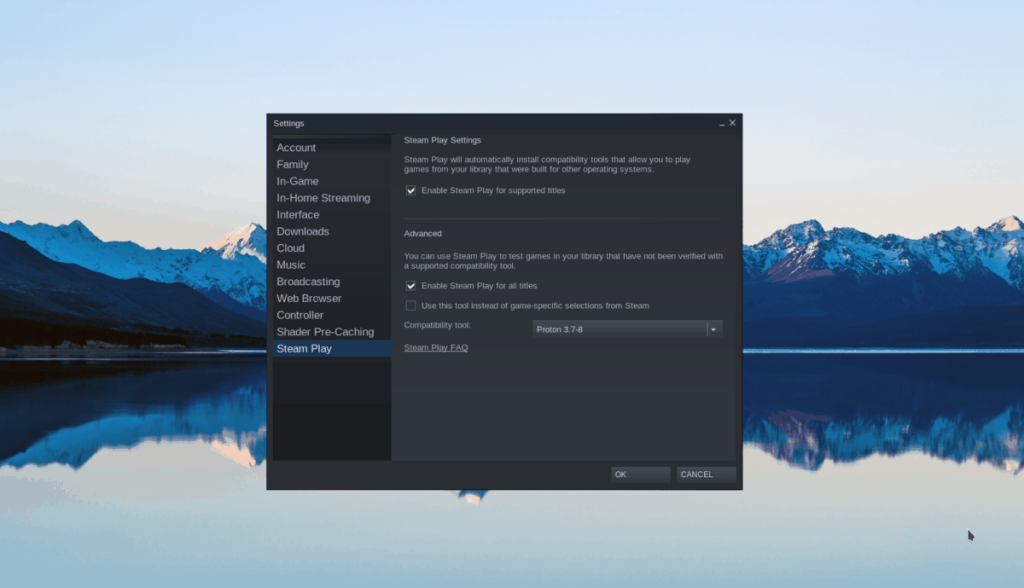
En la configuración de Steam, busque "Steam Play" y, a continuación, marque la casilla "Habilitar Steam Play para títulos compatibles" y la casilla "Habilitar Steam Play para todos los demás títulos". Seleccione el botón "Aceptar" para confirmar su configuración.
Paso 2: Busque el botón "Tienda" y haga clic en él con el mouse para acceder a la tienda. Dentro de la tienda, busque el cuadro de búsqueda y haga clic en él con el mouse. Luego, escriba "Max Payne 2" en el cuadro de búsqueda y presione la tecla Intro para ver los resultados.
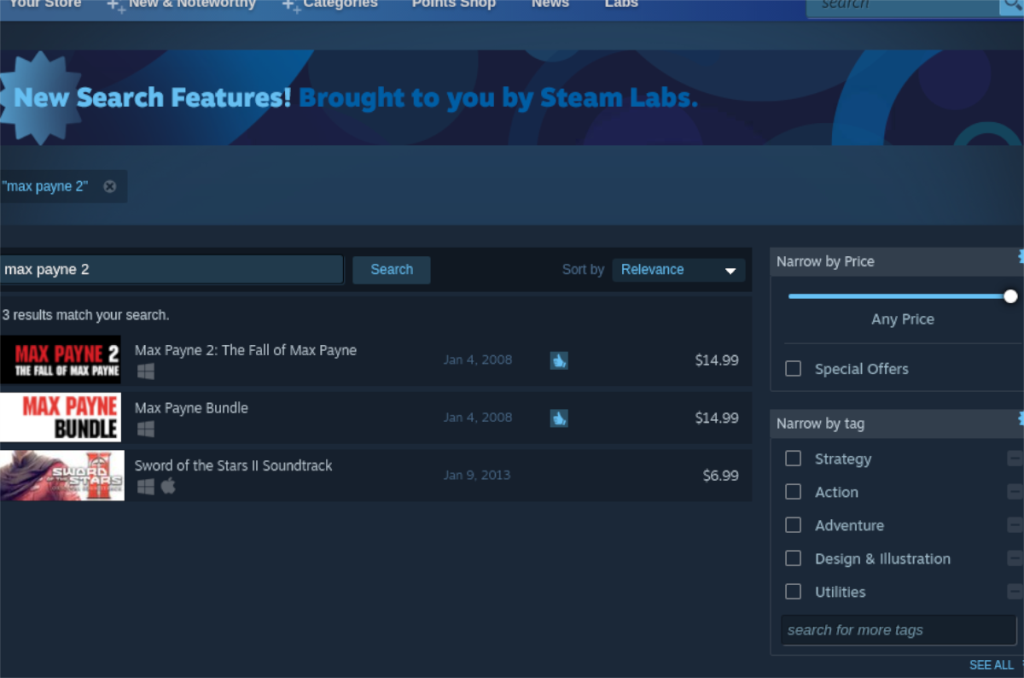
Mire los resultados de "Max Payne 2" y selecciónelo con el mouse para ir a la página de la tienda Steam del juego.
Paso 3: En la página de la tienda Max Payne 2 Steam, busque el botón verde "Agregar al carrito" y haga clic en él con el mouse. Cuando selecciones este botón, el juego se agregará a tu carrito de Steam.
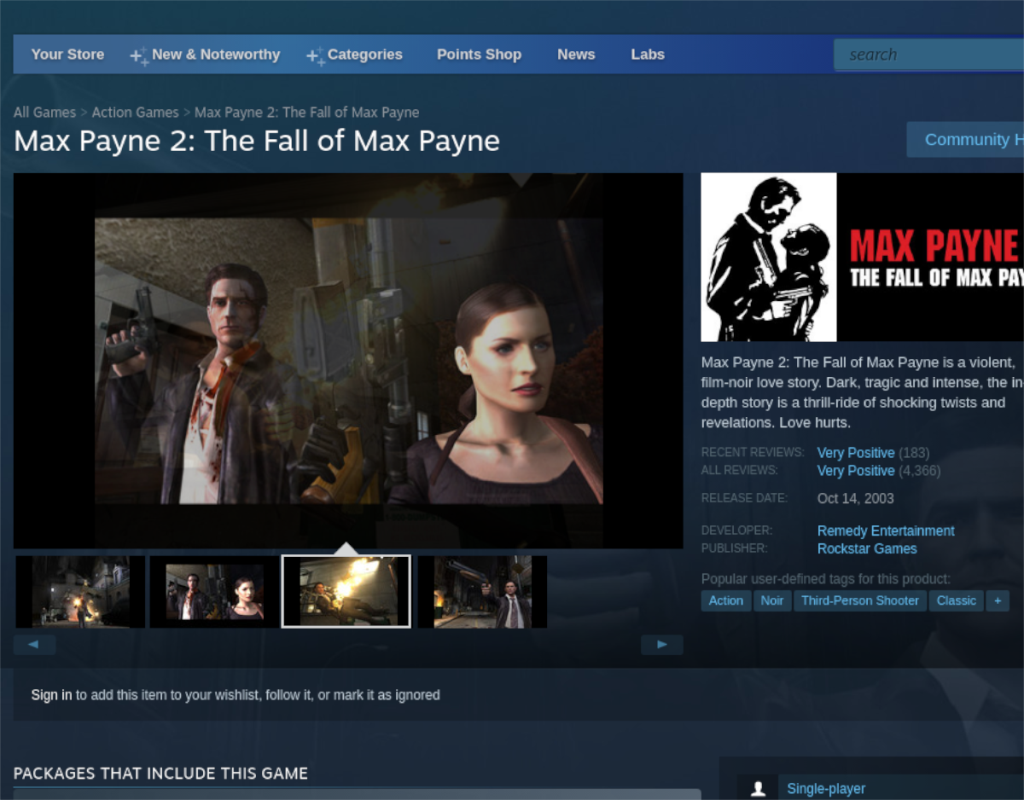
Haga clic en el icono del carrito en la esquina superior derecha con el mouse y siga el proceso de compra de Max Payne 2 en su cuenta de Steam.
Paso 4: Haga clic en "Biblioteca" y vaya a su biblioteca de Steam. Luego, busque el cuadro de búsqueda y escriba "Max Payne 2". Haz clic en "Max Payne 2" para acceder a la página de la biblioteca de Steam del juego.

Busque el botón azul "INSTALAR" y haga clic en él con el mouse para descargar e instalar Max Payne 2 en su PC con Linux. Cuando se complete el proceso, el botón azul se convertirá en un botón verde "PLAY". Selecciónelo para iniciar el juego.
¡Disfruta y feliz juego!
iDownloade es una herramienta multiplataforma que permite descargar contenido sin DRM del servicio iPlayer de la BBC. Permite descargar vídeos en formato .mov.
Hemos estado cubriendo las características de Outlook 2010 con mucho detalle, pero como no se lanzará antes de junio de 2010, es hora de mirar Thunderbird 3.
De vez en cuando, todos necesitamos un descanso. Si buscas un juego interesante, prueba Flight Gear. Es un juego gratuito, multiplataforma y de código abierto.
MP3 Diags es la herramienta definitiva para solucionar problemas en tu colección de música. Etiqueta correctamente tus archivos MP3, añade carátulas de álbumes faltantes y corrige el VBR.
Al igual que Google Wave, Google Voice ha generado un gran revuelo en todo el mundo. Google busca cambiar la forma en que nos comunicamos y, dado que se está convirtiendo en...
Hay muchas herramientas que permiten a los usuarios de Flickr descargar sus fotos en alta calidad, pero ¿hay alguna forma de descargar Favoritos de Flickr? Recientemente, descubrimos...
¿Qué es el sampling? Según Wikipedia, «es el acto de tomar una porción, o muestra, de una grabación de sonido y reutilizarla como un instrumento o...
Google Sites es un servicio de Google que permite alojar un sitio web en su servidor. Sin embargo, existe un problema: no incluye una opción integrada para realizar copias de seguridad.
Google Tasks no es tan popular como otros servicios de Google como Calendar, Wave, Voice, etc., pero aún así se usa ampliamente y es una parte integral de la vida de las personas.
En nuestra guía anterior sobre cómo borrar de forma segura el disco duro y los medios extraíbles a través de Ubuntu Live y el CD de arranque DBAN, analizamos el problema del disco basado en Windows.

![Descarga FlightGear Flight Simulator gratis [Diviértete] Descarga FlightGear Flight Simulator gratis [Diviértete]](https://tips.webtech360.com/resources8/r252/image-7634-0829093738400.jpg)






![Cómo recuperar particiones y datos del disco duro perdidos [Guía] Cómo recuperar particiones y datos del disco duro perdidos [Guía]](https://tips.webtech360.com/resources8/r252/image-1895-0829094700141.jpg)